
GIGAスクール用iPadのアプリはコレを使え!Post-itで取り込んだ付箋をExcelで使う!編
今回の記事は、既に使っている人も多く何を今更という感じのアプリ「Post-it®」についてです。
結構前にリリースされたアプリでもありますが、改めて使い方のおさらい的な記事にしたいと思います。
起動すると英語のメッセージが…
アプリを初めて起動するとズラズラッと英語のメッセージが表示されます。
何のことやら?と感じる方も多いと思いますので、一応、日本語訳を載せておきます。
日本語訳だとお分かりかと思いますが、特に何てことのない内容なので、そのままスラスラと進めましょう。



付箋をキャプチャする
使い方はいたって簡単。雑然と並べられた付箋を撮影するだけです(ちなみに、後から自作の付箋も追加することができます)。



このアプリの優れた点はキャプチャした付箋の文字認識までしっかりと処理してくれるのです!
私の下手な字でも、かなりの精度で文字認識してくれました。

付箋を並べ替える
付箋をドラッグするなどして、グループ分割や結合して新しいグループを作成することもできます。


Excelにエクスポート
と、ここまでもそれなりに便利な機能なのですが、この付箋グループをExcel等の形式でエクスポートできるのです!
Excelにエクスポートした結果です。
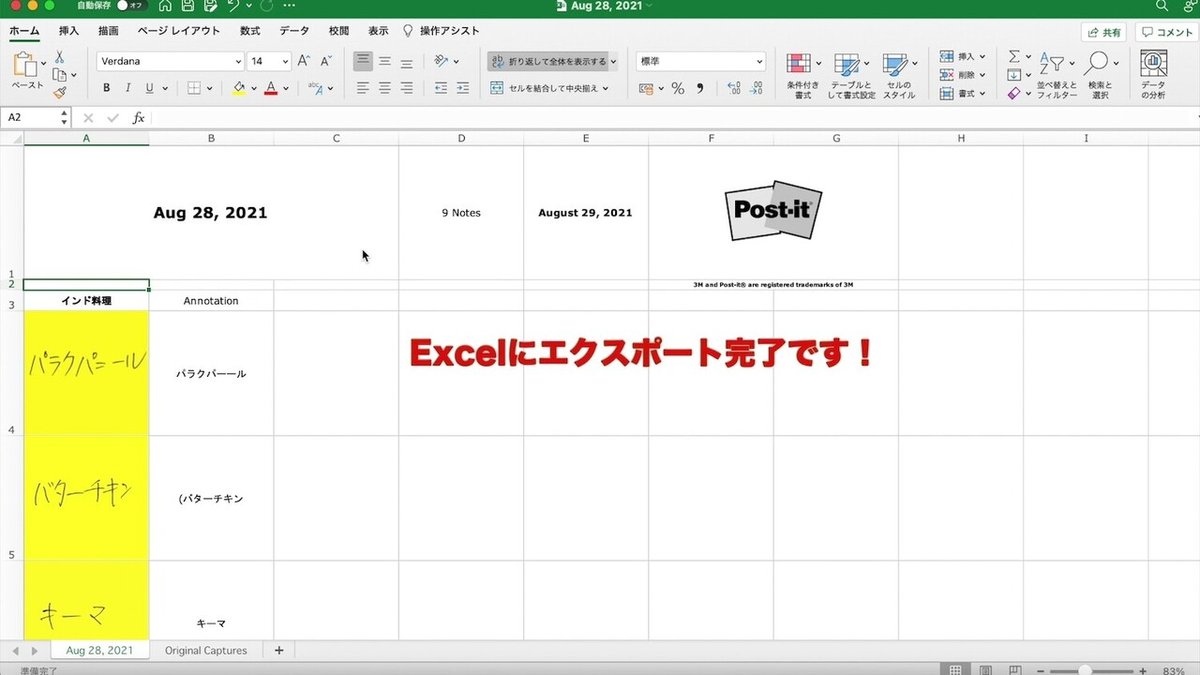
ちゃんとセル内に付箋データが収まっていて、かつ文字データまで出力されているので、フィルターで抽出等の作業も楽々です!

改めて便利なアプリだなぁと感じます。
グループ学習に、自分のメモ整理などに、使い途は色々と考えられます!
この記事が気に入ったらサポートをしてみませんか?
